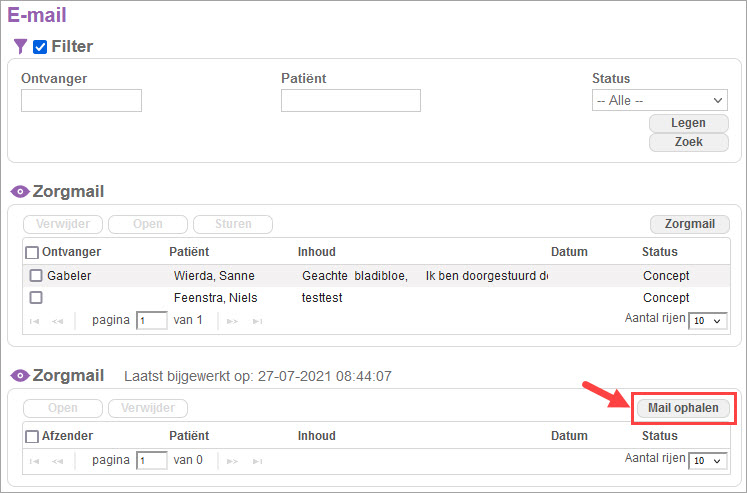Zorgmail - beveiligd mailen
Account aanvragen.
Voordat u Zorgmail kunt gebruiken in James, moet u bij E-novation een zorgmailaccount aanvragen. U kunt met de inlog gegevens die u krijgt van Zorgmail voor externe partijen de koppeling leggen met James.
Zorgmail instellen
U maakt allereerst de online dienst 'Zorgmail' aan bij praktijk > Online diensten. U vult de naam in en slaat de online dienst op. Daarna vult u bij praktijk > medewerkers > algemeen het zorgmailnummer in en het wachtwoord:
Let op: Uw Zorgmail wachtwoord wordt automatisch verlengd door James. Dit is een extra veiligheidsmaatregel om de echte lengte van uw wachtwoord te verbergen.
Zorgmailbericht versturen naar een zorgmailadres
U kunt vanaf twee plaatsen in James een zorgmailbericht versturen.
- In de patiëntenkaart > Dossiers, bij het kopje Zorgmail. Klik op de knop [Zorgmail] om een nieuw bericht op te stellen.
- Onder Home > Email. Ook hier klikt u op de knop [Zorgmail] om een nieuw bericht op te stellen. Op deze plek moet u als extra handeling een patiënt selecteren, wat niet hoeft als u het bericht vanuit de patiëntenkaart verstuurt.
Op beide manieren komt u in het scherm terecht waarin u een Zorgmailbericht kunt opstellen en versturen.
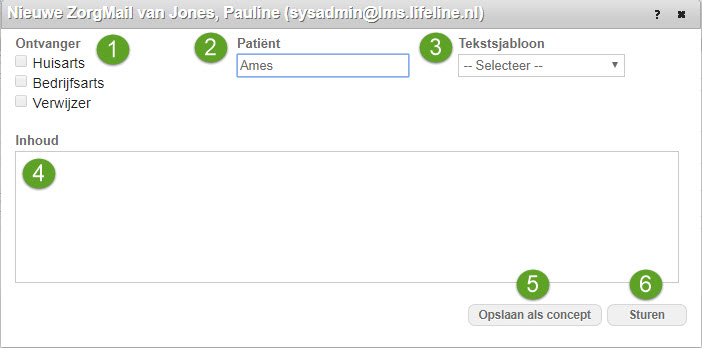
- Ontvanger: U kunt hier één of meerdere ontvangers aanklikken voor het Zorgmailbericht. Deze velden zijn gekoppeld aan de velden Huisarts, Bedrijfsarts en Verwijzer in de algemene gegevens van de patiëntenkaart.
U kunt de arts alleen aanvinken als in het adresboek een zorgmailadres is ingevuld. Ga voor controle en eventueel aanvullen naar Praktijk > Verwijzers. - Patiënt: Als u een Zorgmailbericht stuurt vanuit de patiëntenkaart staat de patiënt al gekoppeld. Anders moet u hier de patiënt kiezen over wie het bericht gaat.
- Tekstsjabloon: U kunt uw verslag steeds met de hand typen, maar een goed tekstsjabloon scheelt u tijd en moeite. Lees hier meer over tekstsjablonen.
- Inhoud: Hier typt u uw bericht.
- Opslaan als concept: Bewaar uw bericht als concept, zodat u er later verder aan kunt werken.
- Versturen: Verstuur het Zorgmailbericht naar de geselecteerde ontvanger.
Beveiligd mailen naar een patiënt
U kunt in James ook beveiligd mailen met "Zorgmail" naar een patiënt. U kunt een mail versturen naar de patiënt vanuit de patiëntenkaart > algemeen via het envelopje, of via patiëntenkaart > dossiers > e-mail. Rechts onderin het scherm van de mail staat een vinkje voor Zorgmail. Dit vinkje staat standaard aan, wat betekent dat de mail beveiligd verstuurd wordt.
Wanneer u een niet-beveiligde mail wilt versturen, maar een gewone mail, zet u het vinkje uit voor u op [verstuur] klikt.
Ook voor een zorgmail naar een patiënt kunt u een tekstsjabloon aanmaken. Dit zijn echter type 'e-mail rapport' tekstsjablonen waarbij een zorgmail naar een arts of verwijzer een type 'zorgmail' tekstsjabloon zijn. Meer informatie hierover vindt u in het artikel "Tekstsjablonen".
Verstuurde Zorgmail berichten
Verstuurde Zorgmailberichten worden opgeslagen in de patiëntenkaart onder het kopje 'Zorgmail' in het dossiergedeelte van de patiëntenkaart. Zorgmails die u verstuurt via Home > Email worden ook opgeslagen in het bovenste kopje 'Zorgmail' op deze pagina.
Zorgmail berichten ontvangen
Met de knop [Mail ophalen] haalt u berichten vanuit Zorgmail binnen in uw praktijk. Het is in James mgelijk om Medspe, Medvri en ook Medlab berichten van Zorgmail te ontvangen.
Om te zorgen dat u alle berichten in beeld krijgt, is het handig bij Zorgmail te vragen de instelling "Herschrijf naar standaard geadresseerde" aan te zetten.
U kunt de berichten helaas niet koppelen aan de betreffende patiënt. U kunt de tekst kopiëren naar het dossier, of plakken in een Word document en deze koppelen bij de Documenten van de patiënt.